Gigabyte GV-RX30S128D Manuel utilisateur
PDF
Télécharger
Document
GV-RX30S128D Accélérateur Graphique Radeon X300SE MANUEL UTILISATEUR Rév. 102 Copyright © 2004 GIGABYTE TECHNOLOGY CO., LTD Tous droits réservés par GIGA-BYTE TECHNOLOGY CO., LTD. (“GBT”). Aucune partie de ce manuel ne peut être reproduite ou transmise sous quelle forme que ce soit sans la permission écrite expresse de GBT. Marques Les marques et noms de parties tierces sont la propriété respective de leurs propriétaires. Avis Ne retirez aucune des étiquettes sur cette carte VGA car cela pourrait annuler la garantie de la carte VGA A cause des changements rapides de la technologie, certaines des spécifications peuvent être obsolètes avant la publication de ce livret. L’auteur n’assume aucune responsabilité quant aux erreurs ou omissions qui pourraient être présentes dans ce document et l’auteur ne prend aucun engagement quant à la mise à jour des informations contenues dans ce livret. Français 1. Installation du matériel 1. Eteignez votre ordinateur et débranchez l’alimentation. 2. Utilisez un bracelet de mise à la terre avant de manipuler des composants informatiques. Si vous n’en possédez pas, touchez avec vos deux mains un objet relié à la terre ou un objet métallique, tel que le boîtier de l’alimentation électrique. 3. Placez les composants sur un tapis antistatique relié à la terre ou sur le sac en plastique dans lequel se trouvait le composant dès lors que le composant est séparé du système. La carte contient des éléments sensibles à l’électricité qui peuvent être facilement abîmés par de l’électricité statique, la carte devrait donc être laissée dans son emballage d’origine jusqu’à ce qu’elle soit installée. Le déballage et l’installation doivent être effectués sur un tapis antistatique avec mise à la terre. L’utilisateur doit porter un bracelet antistatique relié à la terre au même endroit que le tapis antistatique. Examinez la boîte de la carte pour des dommages évidents. L’expédition et la manutention de votre carte peuvent l’abîmer. Vérifiez que la carte n’a pas été abîmée lors de l’expédition ou de la manutention avant de continuer. 0 NE METTEZ PAS VOTRE SYSTEME SOUS TENSION SI LA CARTE A ETE ABIMEE. 0 Pour garantir que votre carte graphique fonctionne correctement, utilisez uniquement un BIOS officiel Gigabyte. L’utilisation d’un BIOS non officiel Gigabyte peut causer des problèmes à la carte graphique. Español Deutsch Italiano ATTNTION Les cartes d’extension contiennent des circuits intégrés (CI) très délicats. Pour les protéger contre les dangers de l’électricité statique, vous devez suivre les précautions ci-dessous quand vous travaillez sur votre ordinateur. Accélérateur Graphique GV-RX30S128D -2- Installer votre carte Graphique. Maintenant que vous avez préparé votre ordinateur, vous êtes prêt à installer votre carte accélératrice graphique. Français 1.1. Installation du matériel Pour installer votre carte accélératrice graphique : 1. Eteignez l’ordinateur et le moniteur puis débranchez le câble du moniteur de l’arrière de votre ordinateur. Italiano 2. Retirez le couvercle de l’ordinateur. Si nécessaire, consultez le manuel de votre ordinateur pour de l’aide sur la manière de retirer le couvercle. Deutsch 3. Retirez toute carte graphique déjà présente dans votre ordinateur. Ou si votre ordinateur possède une fonction graphique intégrée, désactivez-la sur la carte-mère. Pour plus d’informations, consultez la documentation de votre ordinateur. Español -3- Installation du matériel Français 4. Recherchez l’emplacement PCI Express x 16. Si nécessaire, retirez le couvercle métallique de cet emplacement et alignez la carte graphique avec le logement PCI Express x 16 puis appuyez fermement jusqu’à ce que la carte soit bien en place. Deutsch Italiano 5. Remettez la vis pour fixer la carte et remettez le couvercle de l’ordinateur. 6. Branchez le câble du moniteur sur votre carte puis allumez l’ordinateur et le moniteur. Pour connecter un écran plat directement à votre carte graphique, utilisez le connecteur DVI-I. Pour connecter un écran VGA au connecteur DVI-I, branchez l'adaptateur DVI-I vers D-Sub dans le connecteur puis branchez le câble du moniteur dans l'adaptateur. Vers écran LCD Connecter un écran plat Vers TV ou magnétoscope Español Connecter un écran VGA avec l'adaptateur DVI-I vers D-Sub. Vous pouvez maintenant installer les pilotes de la carte graphique. Veuillez suivre les instructions détaillées du chapitre suivant. Accélérateur Graphique GV-RX30S128D -4- Dans ce manuel, nous supposons que la lettre de votre lecteur de CD-ROM est D: Français 2. Installation du logiciel L’installation des pilotes pour Windows® 2000 / Windows® XP est très simple. Quand vous insérez le CD des pilotes dans votre lecteur de CD-ROM, la fenêtre AUTORUN s’affichera (si tel n’est pas le cas, exécutez “D:\setup.exe”). Vous pouvez alors suivre les instructions pour installer le pilote de votre carte graphique. (Suivez les instructions de la sous-section 2.1.3 “Driver installation” pour installer le pilote de votre accélérateur graphique.) 2.1.1. Italiano 2.1. Installation du pilote et des utilitaires Windows® XP Configuration nécessaire du Système d’exploitation • Quand vous chargez le pilote de la carte graphique sur le système, vérifiez que DirectX 9 ou plus récent est installé sur votre système. Deutsch • Si vous installez le pilote de la carte graphique pour la carte mère, qui consiste des chipsets SiS, ou VIA, installez le programme de pilote approprié pour cette carte-mère ou contactez le distributeur de la carte mère le plus proche pour les pilotes de la carte-mère. Español -5- Installation du logiciel Français 2.1.2. Installation de DirectX Installez Microsoft DirectX pour permettre la prise en charge de l’accélération 3D matérielle pour Windows® 2000 ou Windows® XP et obtenir une meilleure performance 3D. 0 Remarque : Pour la prise en charge logicielle du MPEG sous Windows® 2000 ou Windows® XP, vous devez d’abord installer DirectX. Étape 1. Quand la fenêtre AUTORUN s’affiche, cliquez sur Install DirectX 9. Español Deutsch Italiano Cliquez sur “Install DirectX 9”. Étape 2. Choisissez I accept the agreement et cliquez sur le bouton “Next”. Étape 3. Cliquez sur le bouton “Next”. Installation des composants. Étape 4. Cliquez sur “Finish” pour redémarrer l’ordinateur. L’installation de DirectX 9 est alors terminée. Accélérateur Graphique GV-RX30S128D -6- Installation du pilote A. Nouveau matériel détecté Une fois que votre carte graphique a été insérée dans votre ordinateur, la première fois que vous démarrez votre ordinateur, Windows détectera automatiquement le nouveau matériel dans le système et affichera un message “New Hardware Found”. Ce qui suit est un guide d’installation pas à pas. Français 2.1.3. Étape 1 : Assistant Nouveau matériel détecté : Contrôleur vidéo (compatible VGA) Ou cliquez sur le bouton “Cancel” pour installer le pilote à partir de la fenêtre AUTORUN. Italiano Cliquez sur le bouton “Next” pour installer le pilote. (Utilisez le CD des pilotes fourni avec votre accélérateur graphique, insérez-le maintenant.) Étape 2 : Assistant Nouveau matériel détecté : Recherche et installation L’assistant recherche et installe le pilote automatiquement. Deutsch Étape 3 : Assistant Nouveau matériel détecté : Terminer Cliquez sur le bouton “Finish” pour terminer l’installation. Español -7- Installation du logiciel Français B. Installation du pilote (Fenêtre Autorun) Insérez le CD-ROM dans votre lecteur de CD et la fenêtre AUTORUN s’affichera. Si elle ne s’affiche pas, exécutez “D:\setup.exe”. Étape 1. Quand la fenêtre s’affiche, cliquez sur Install Display Drivers (Radeon X300 Series). Italiano Cliquez sur “Install Display Driver (Radeon X300 Series)”. Étape 3. Cliquez sur le bouton “Yes”. Étape 4. Cliquez sur l'icône “Express” ou “Custom”. Windows installe les composants. Español Deutsch Étape 2. Cliquez sur le bouton “Next”. Étape 5. Cliquez sur le bouton “Finish” pour redémarrer votre ordinateur. L’installation du pilote est alors terminée. Accélérateur Graphique GV-RX30S128D -8- Les astuces de dépannage suivantes peuvent vous aider si vous rencontrez des problèmes. Contactez votre revendeur ou GBT pour des informations de dépannage plus avancées. Français 3. Astuces de dépannage ■ Vérifiez que la carte est bien installée dans le logement PCI Express x 16. ■ Vérifiez que le câble du moniteur est bien attaché au connecteur de la carte graphique. ■ Vérifiez que l’ordinateur et le moniteur sont branchés et sous tension. Italiano Deutsch ■ Si nécessaire, désactivez les fonctions graphiques intégrées de votre carte-mère. Pour plus d’informations, consultez le manuel de l’ordinateur ou le fabricant. (REMARQUE : Certains fabricants ne permettent pas de désactiver la composante graphique intégrée ou de la transformer en affichage secondaire.) ■ Vérifiez que vous avez choisi le bon périphérique d’affichage et la bonne carte graphique quand vous avez installé le pilote de la carte graphique. ■ Redémarrez votre ordinateur. Appuyez sur la touche F8 de votre clavier une fois que le système a redémarré. Quand le Menu des Options avancées de Windows apparaît, choisissez Mode sans échec et appuyez sur Entrée. Après être entré dans le Mode sans échec, vérifiez dans le Gestionnaire de périphériques que le pilote de la carte graphique est correct. ■ Pour toute assistance supplémentaire, utilisez le Guide de dépannage situé dans l’Aide de Windows® ou contactez le fabricant de votre ordinateur. Si nécessaire, ajustez les paramètres de votre moniteur avec le panneau de contrôle du moniteur pour rendre l’image plus claire et nette. (Consultez le manuel du moniteur.) Español -9- Astuces de dépannage Français Italiano Deutsch Español Accélérateur Graphique GV-RX30S128D - 10 - ">
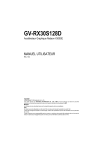
Lien public mis à jour
Le lien public vers votre chat a été mis à jour.